win7系统怎么升级到win10系统 win7如何升级到win10版本
升级Win7至Win10是许多用户在操作系统更新时的必然选择,不仅因为Win10拥有更为先进的功能和更良好的系统安全性能,还因为微软已停止对Win7的技术支持,使得用户为了系统安全不得不升级。如果你也想升级到该版本,下面我将详细阐述操作步骤和注意事项,一起来看看吧。

一、必备工具
装机软件:在线电脑重装系统软件
二、注意事项
1、一些新的软件不再支持这个版本的系统,提前检查你的必需应用程序是否与该系统兼容。
2、关闭杀毒软,一些安全软件会将系统重装工具视为潜在威胁,从而阻止其运行。
3、备份重要数据!如使用外部硬盘、U盘或上传云存储。
三、一键重装系统图解
1、点击界面上的“立即重装”按钮,等待软件完成环境检测后点击“下一步”。
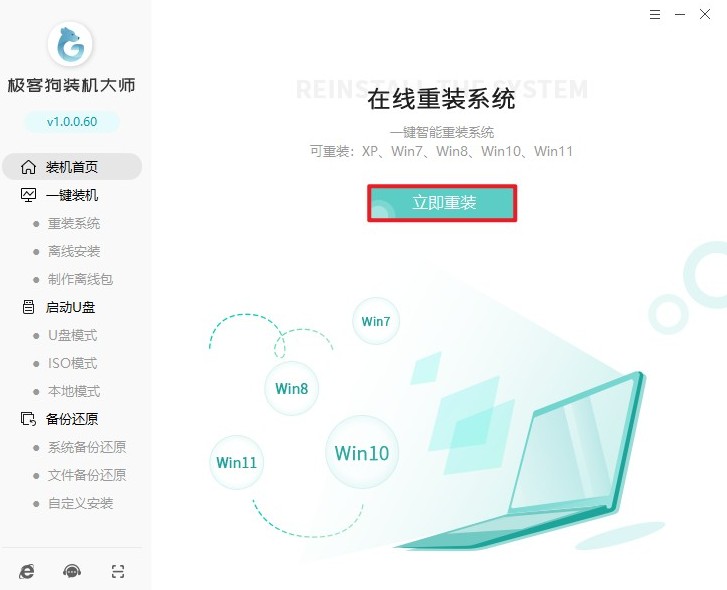
2、在系统版本选择界面,选择Windows 10系统版本。若不确定选择哪个版本,建议选择64位家庭版。
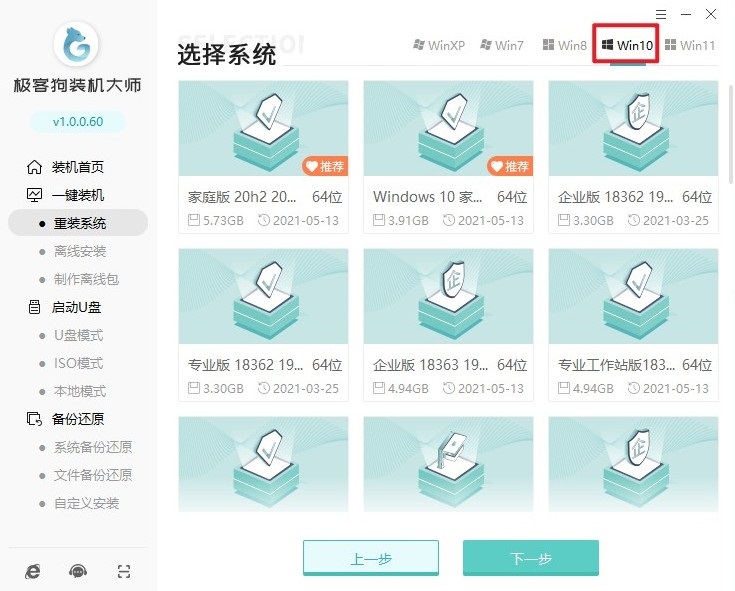
3、软件默认勾选一些可能要装的东西,要是你用不上,就把它们取消掉。
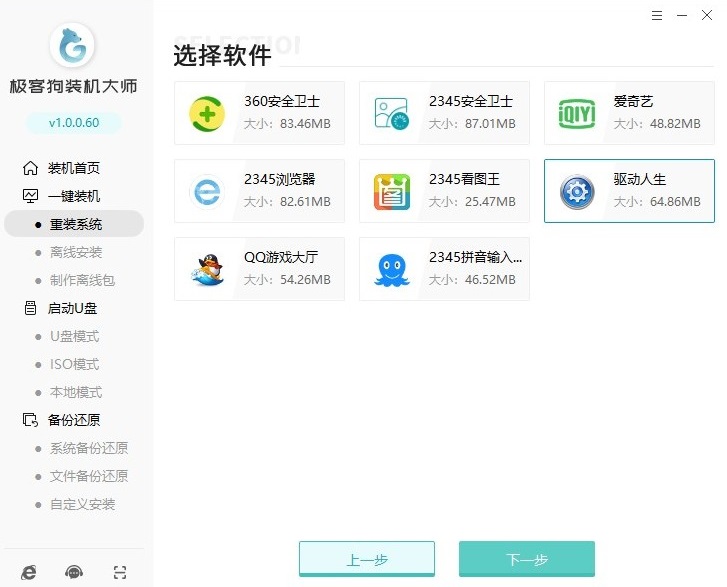
4、记得把文档、照片这些重要的东西备份一下,免得等会被删除了找不回来!
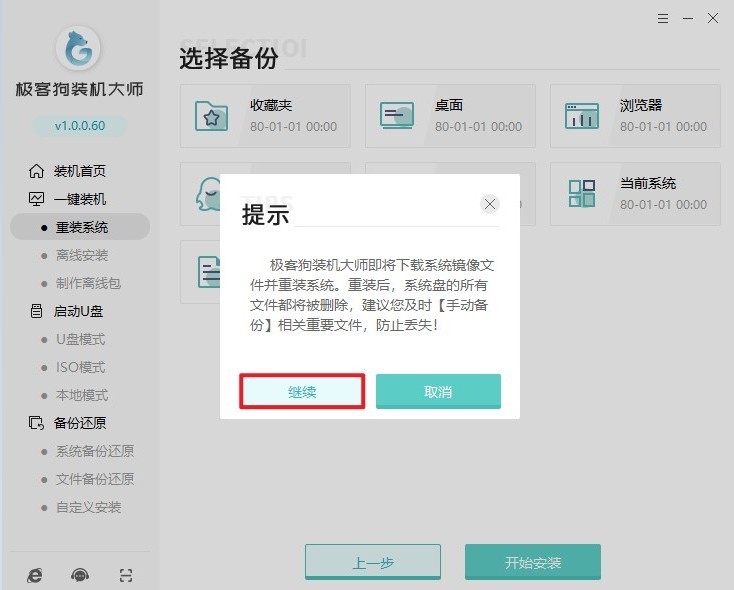
5、软件自动下载系统文件和其他资源,请耐心等待。
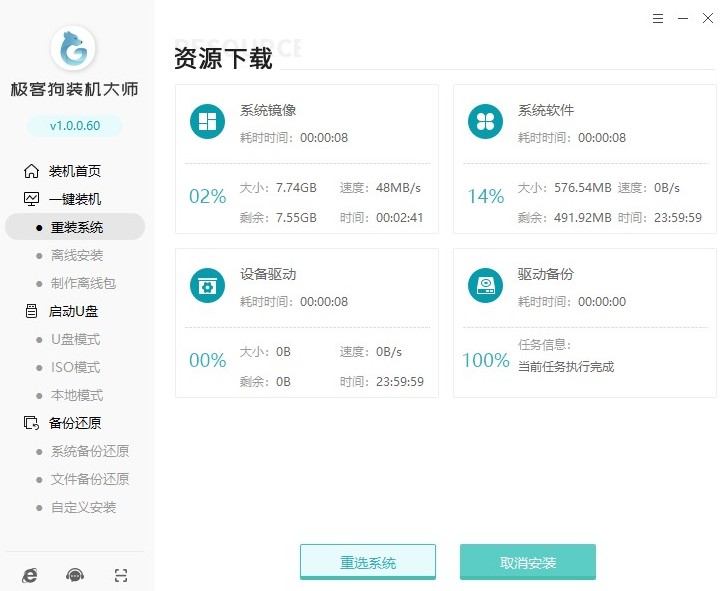
6、下载和部署完成后,软件出现重启提示,点击重启或者等待10s倒计时自动重启。
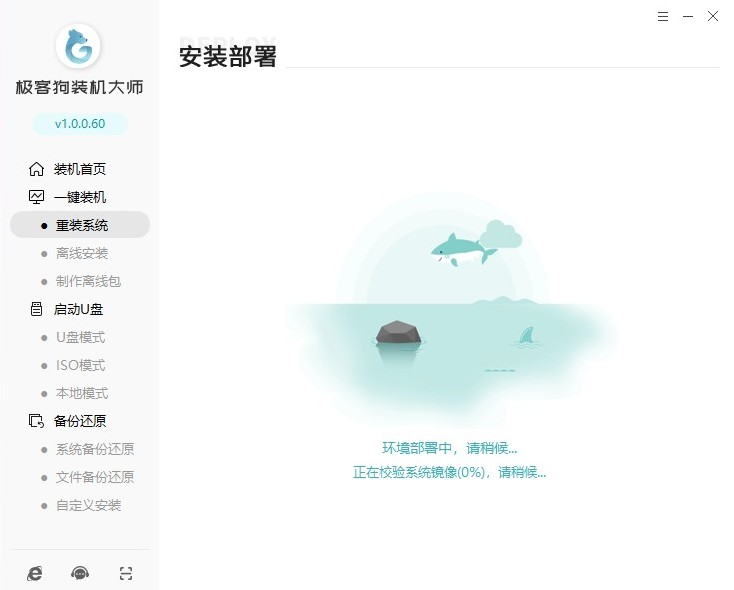
7、重启以后进入windows启动管理器页面,通过上下方向键选择GeekDog PE进入。
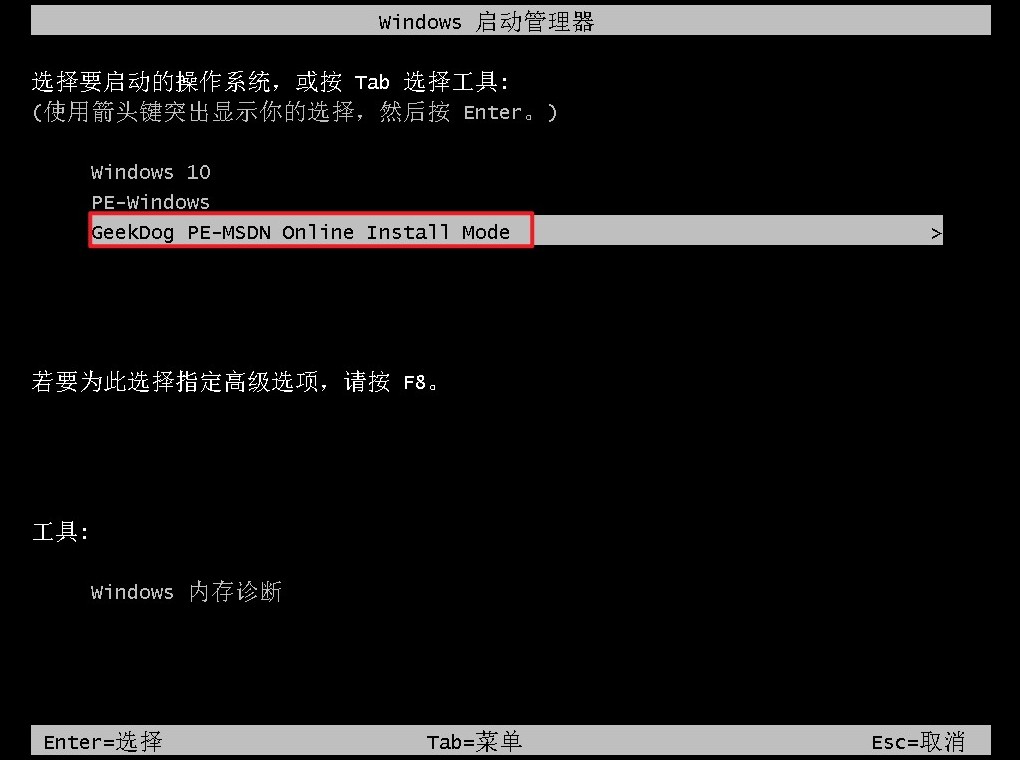
8、在pe环境下,重装系统软件自动打开安装页面,无需你手动操作,它会自动安装系统,并且默认安装在C盘。
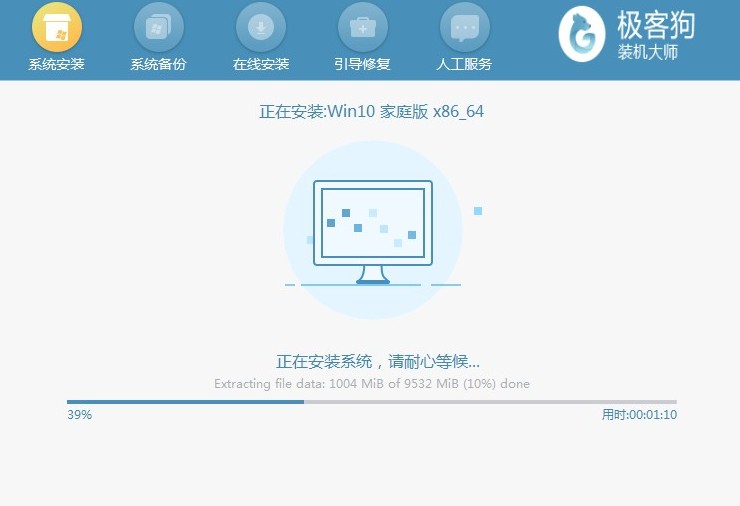
9、最后电脑将自动重启,进入全新的win10桌面。
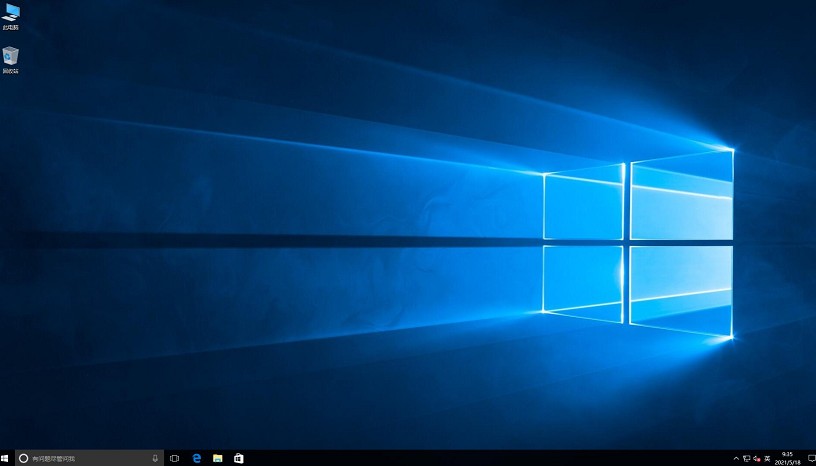
以上内容介绍了,win7如何升级到win10版本。总的来说,从Win7升级到Win10是一个相对复杂的过程,需要你仔细操作每一个步骤。一旦升级完成,你将享受到Win10带来的众多改进和新功能,开启全新的使用体验。最后,不要忘了还原备份文件哦。
原文链接:https://www.jikegou.net/win10/4835.html 转载请标明
极客狗装机大师,系统重装即刻简单
一键重装,备份还原,安全纯净,兼容所有

